こちらの商品は現在販売しておりません。
商品概要
コミュニティ(0)

【異国のLINE通知】
矢印サインを自動で検知して、LINEに画像付きで通知を送信するインジケーター!
無料
※Web認証が必要となる商品です
矢印サインを自動で検知して、LINEに画像付きで通知を送信するツールです!
 最近、異国シリーズをお使いのFXトレーダーの方から、「LINEに通知機能を持たせることができないか」というお問い合わせを多くいただきます。
そんなご要望にお応えするために、今回はお持ちのサインインジケータに以下の通知機能を付与することができるインジケーター【異国のLINE通知】を開発しました!
最近、異国シリーズをお使いのFXトレーダーの方から、「LINEに通知機能を持たせることができないか」というお問い合わせを多くいただきます。
そんなご要望にお応えするために、今回はお持ちのサインインジケータに以下の通知機能を付与することができるインジケーター【異国のLINE通知】を開発しました!
- LINE通知(画像付き)
- Discord通知(画像付き)
- プッシュ通知
- アラート通知
- メール通知
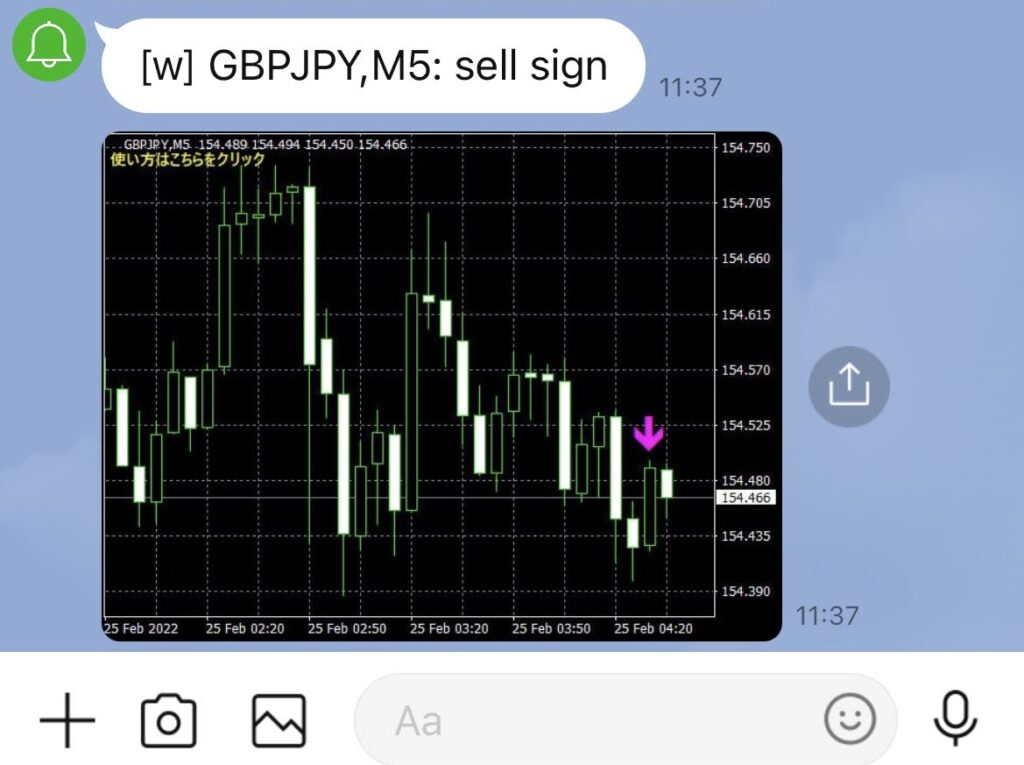 このように、サインが出現した時の様子を画像付きでLINEに通知します。
従来のメール通知などではサインが出たときのチャートの様子を確認することはできませんが、これならサインが出たときの様子を一目で確認することができます。
このように、サインが出現した時の様子を画像付きでLINEに通知します。
従来のメール通知などではサインが出たときのチャートの様子を確認することはできませんが、これならサインが出たときの様子を一目で確認することができます。
■異国のLINE通知の導入方法
まずダウンロードしたファイルを、以下のフォルダに格納してください。- WT_Ikokuno_LineNotification.ex4 → MQL4/Indicators
- NotificationLD2.mqh → MQL4/Include
- upload_image_file_line.bat → MQL4/Files
- upload_image_file_discord.bat → MQL4/Files
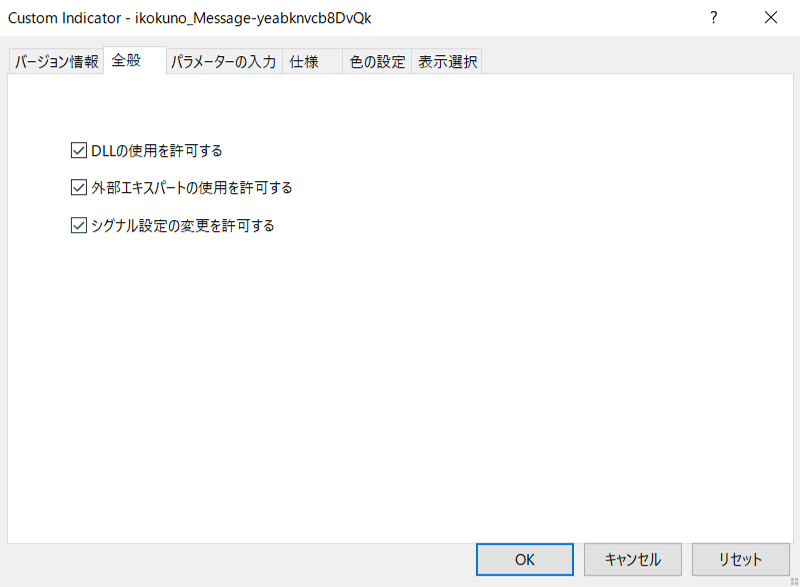
■curlの設定
LINE や Disocrod へチャート画像を送る処理には curl と呼ばれるプログラムを利用しています。 Windows10 RS4 以降(バージョン 1803) には標準搭載されていますが、その他 OS では使用できない場合がありますので、お使いの PC にて curl を利用可能か確認した上で必要であれば curl を扱えるように設定して下さい。 ・curl が利用可能か確認する方法 1. PC のコマンドプロンプトを起動 2. curl --help とタイプしてエンター 3. 下記のように curl コマンドのヘルプ情報が表示されれば OK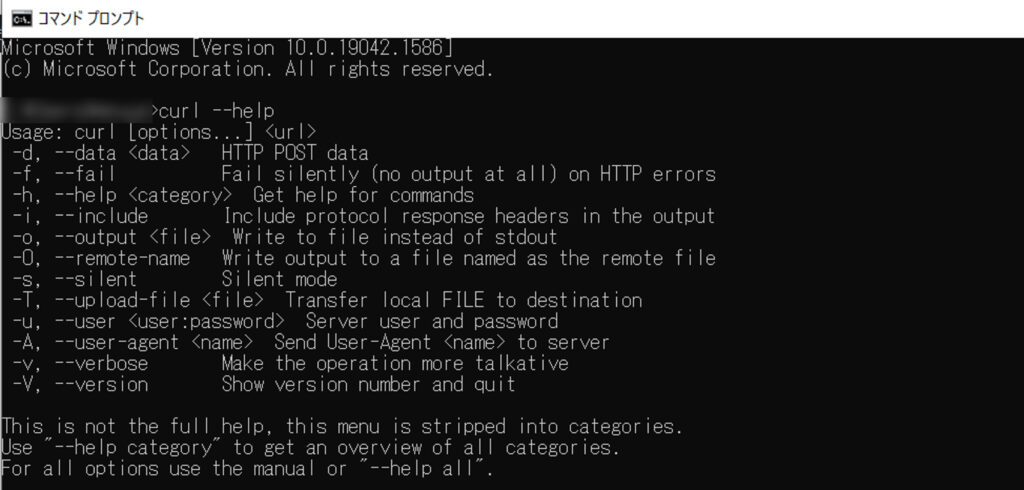 (この場合は、 curl が利用可能なので問題ありません)
・curl が利用できない場合 ---
curlをインストール必要があります。OSによってインストール方法も異なるため「Windows Curl インストール 方法」などで検索をしてインストールを行ってください。
(この場合は、 curl が利用可能なので問題ありません)
・curl が利用できない場合 ---
curlをインストール必要があります。OSによってインストール方法も異なるため「Windows Curl インストール 方法」などで検索をしてインストールを行ってください。
■LINE通知設定
LINE通知を有効にするためには、LINE通知の公式サイトからトークンを取得する必要があります。 まずLINE通知の公式サイトにアクセスしましょう。その後ログインしてください。 ログイン後、右上のメニューからマイページへ移動します。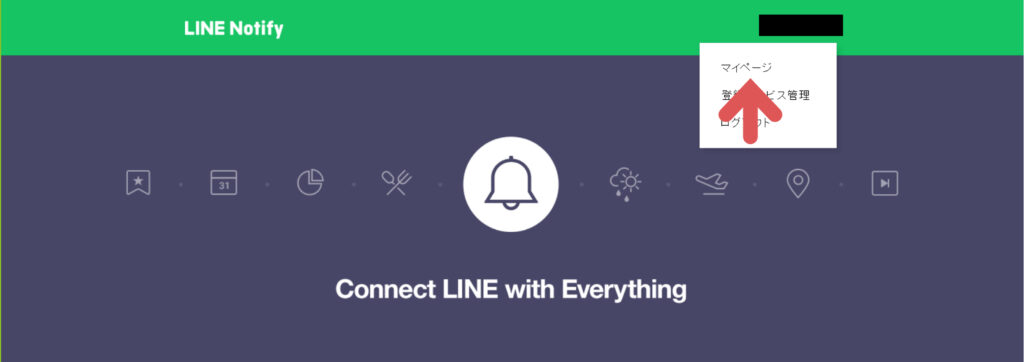 「トークンを発行する」をクリックしてください。
「トークンを発行する」をクリックしてください。
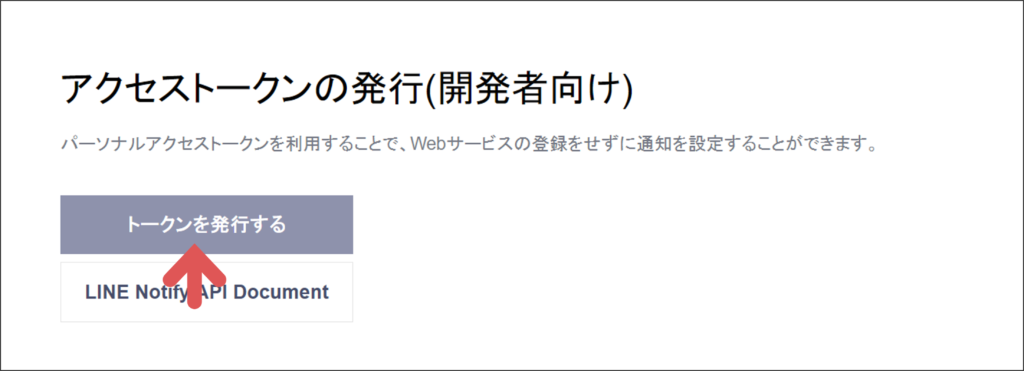 すると、以下の画像のようにトークンの発行画面が出現します。
すると、以下の画像のようにトークンの発行画面が出現します。
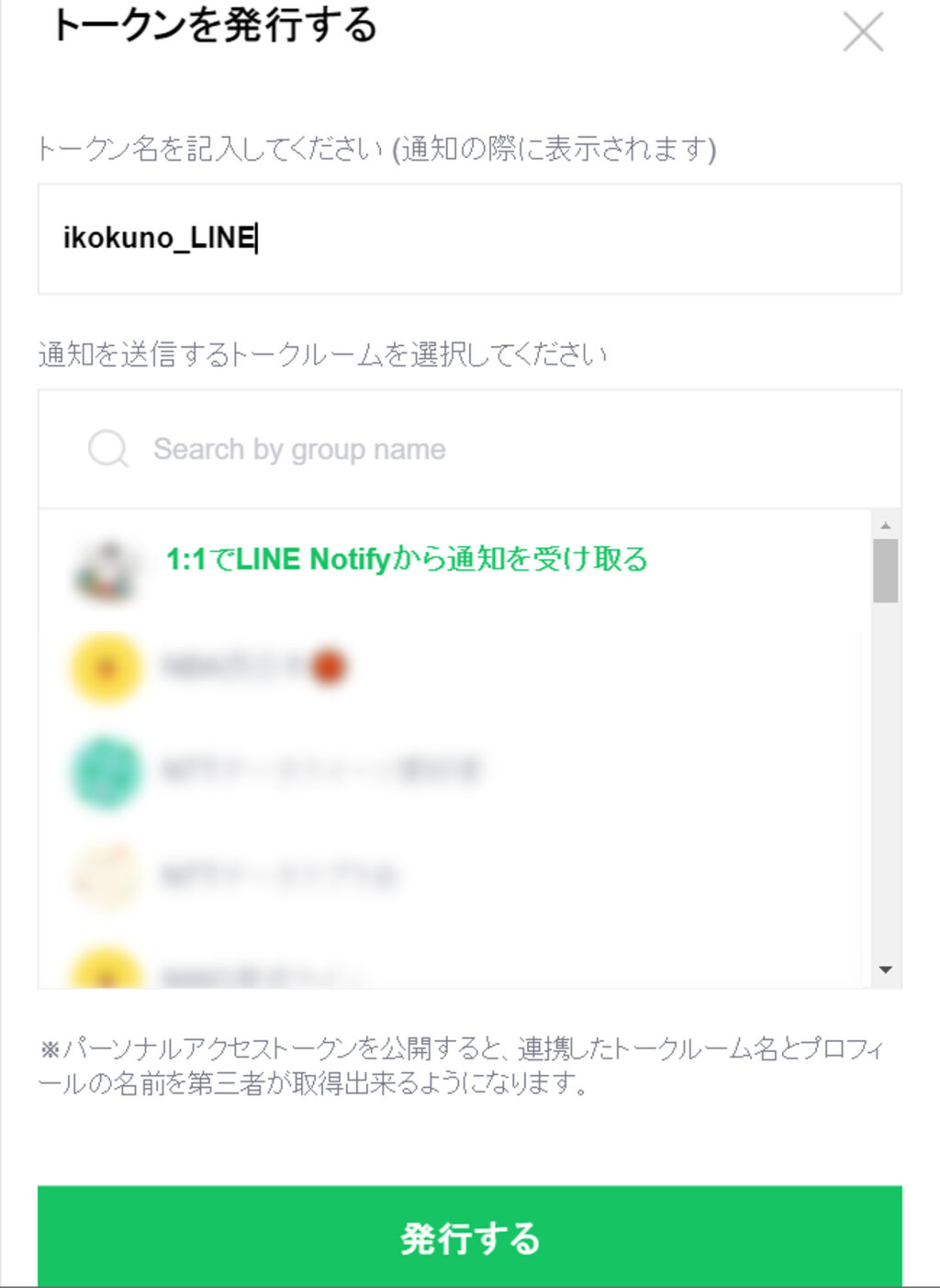 まずはトークン名を記入しましょう。トークン名はLINE通知の際に表示される名前です。自由に決めてもらって大丈夫です。
次に通知を送信する相手を選択します。通常は自分のみに送信するため「1:1でLINE Notifyから通知を受け取る」を選択してください。
ここまで出来たら「発行する」を押下します。
まずはトークン名を記入しましょう。トークン名はLINE通知の際に表示される名前です。自由に決めてもらって大丈夫です。
次に通知を送信する相手を選択します。通常は自分のみに送信するため「1:1でLINE Notifyから通知を受け取る」を選択してください。
ここまで出来たら「発行する」を押下します。
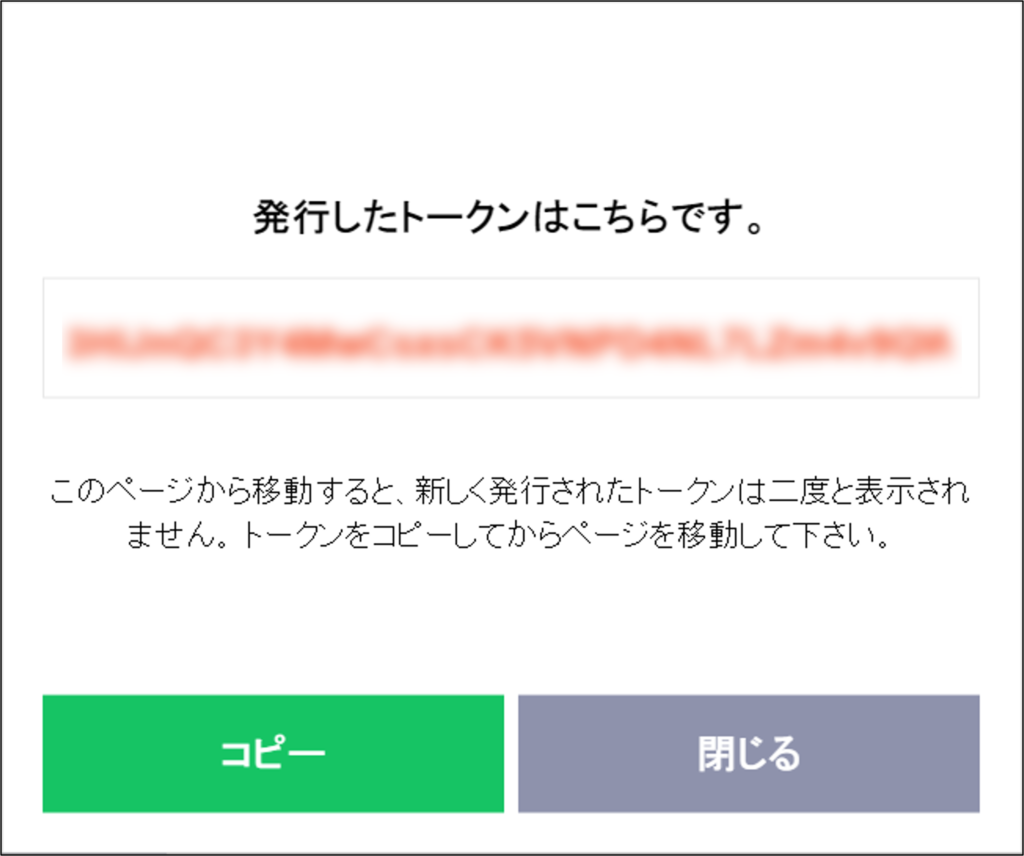 トークンを発行することができました!
このトークンを用いることで、インジケーターからLINEへ通知を送ることができます。
このウィンドウを1度閉じてしまうと、トークンは2度と確認することができなくなります。必ずトークンは保管するようにしてください。(トークンが分からなくなった際は、もう一度発行すれば大丈夫です)
トークンを発行することができました!
このトークンを用いることで、インジケーターからLINEへ通知を送ることができます。
このウィンドウを1度閉じてしまうと、トークンは2度と確認することができなくなります。必ずトークンは保管するようにしてください。(トークンが分からなくなった際は、もう一度発行すれば大丈夫です)
■Discord通知設定
Discord通知を有効にするためには、DiscordからWebhookURLを取得する必要があります。 まずは通知を飛ばしたいチャンネルの設定を開いてください。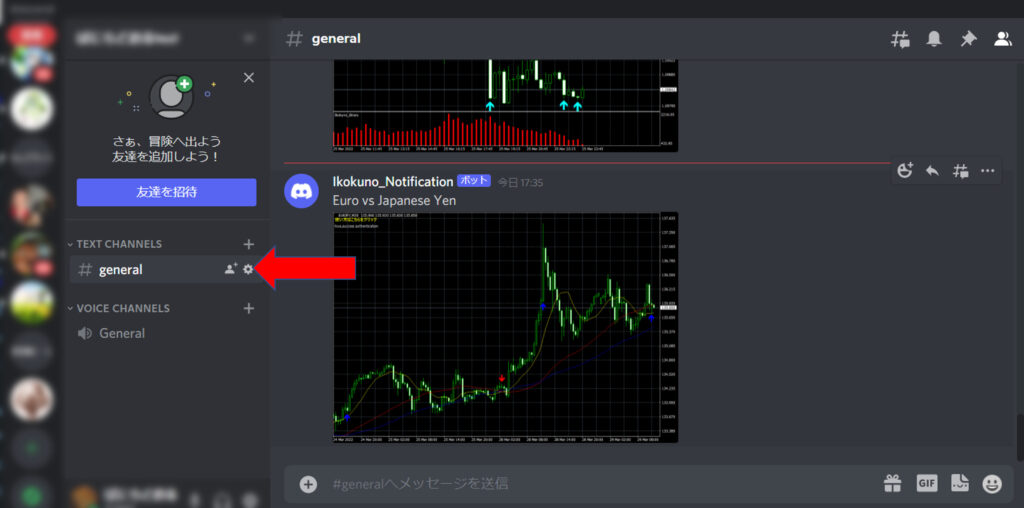 連携サービスから「ウェブフックを確認」をクリックしてください。
連携サービスから「ウェブフックを確認」をクリックしてください。
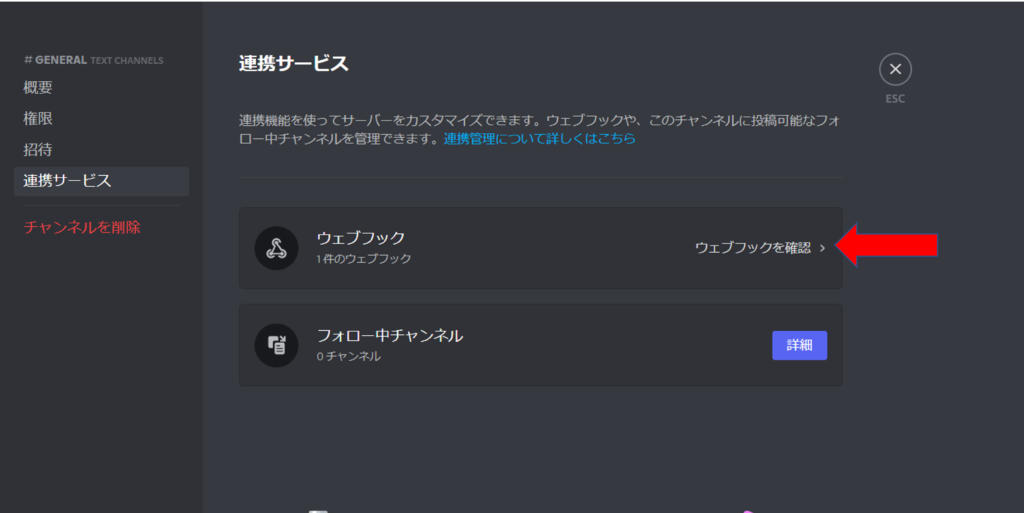 新しいウェブフックを作成し、「ウェブフックURL」をコピーを押してください。
これで取得することができました!
新しいウェブフックを作成し、「ウェブフックURL」をコピーを押してください。
これで取得することができました!
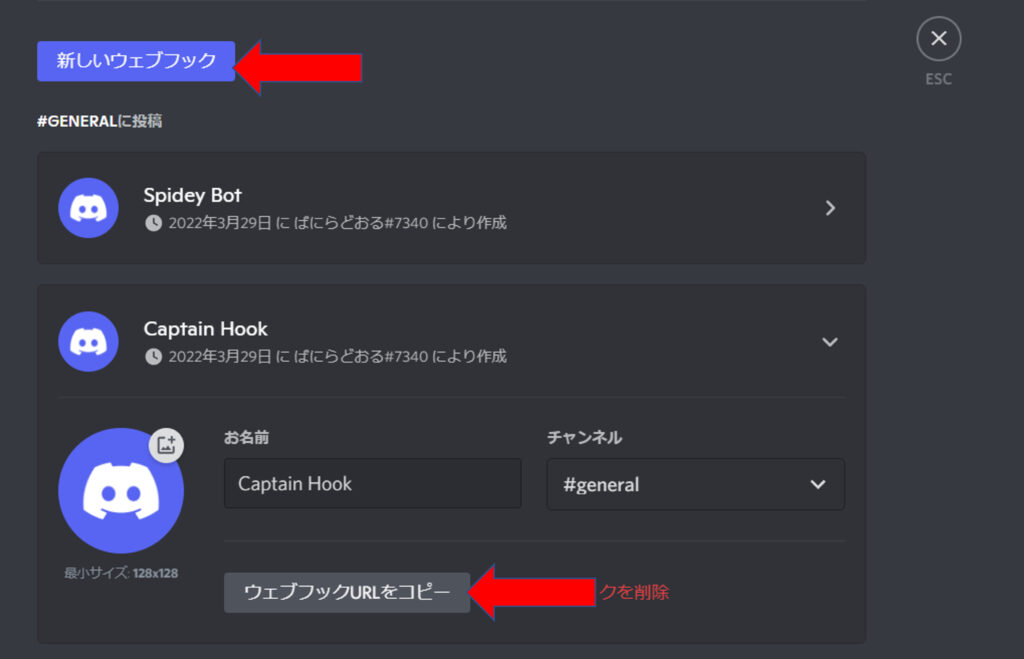
■機能紹介
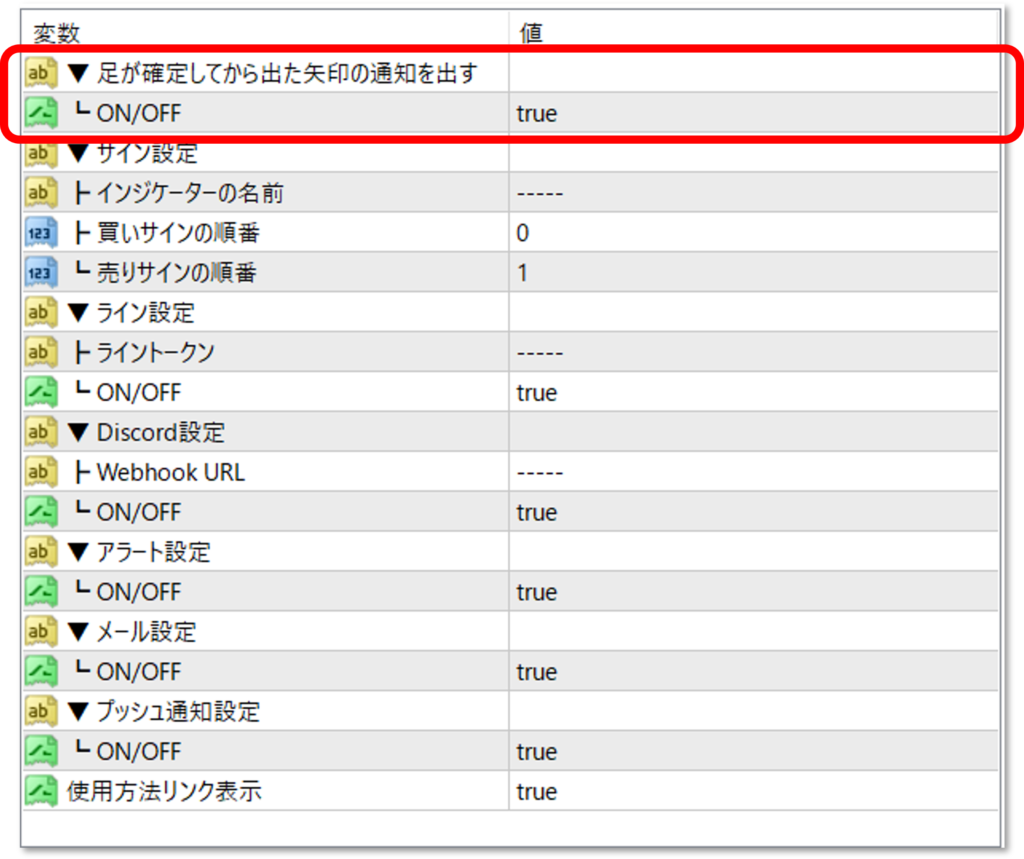 「足が確定してから出た矢印の通知を出す」をONにすると、足が確定して出現した矢印に対して通知を出します。
OFFにすると、最新足に矢印が出現した際に通知を出します。(同じ足で通知は1回だけです)
続いてバッファ型の設定を行います。
「足が確定してから出た矢印の通知を出す」をONにすると、足が確定して出現した矢印に対して通知を出します。
OFFにすると、最新足に矢印が出現した際に通知を出します。(同じ足で通知は1回だけです)
続いてバッファ型の設定を行います。
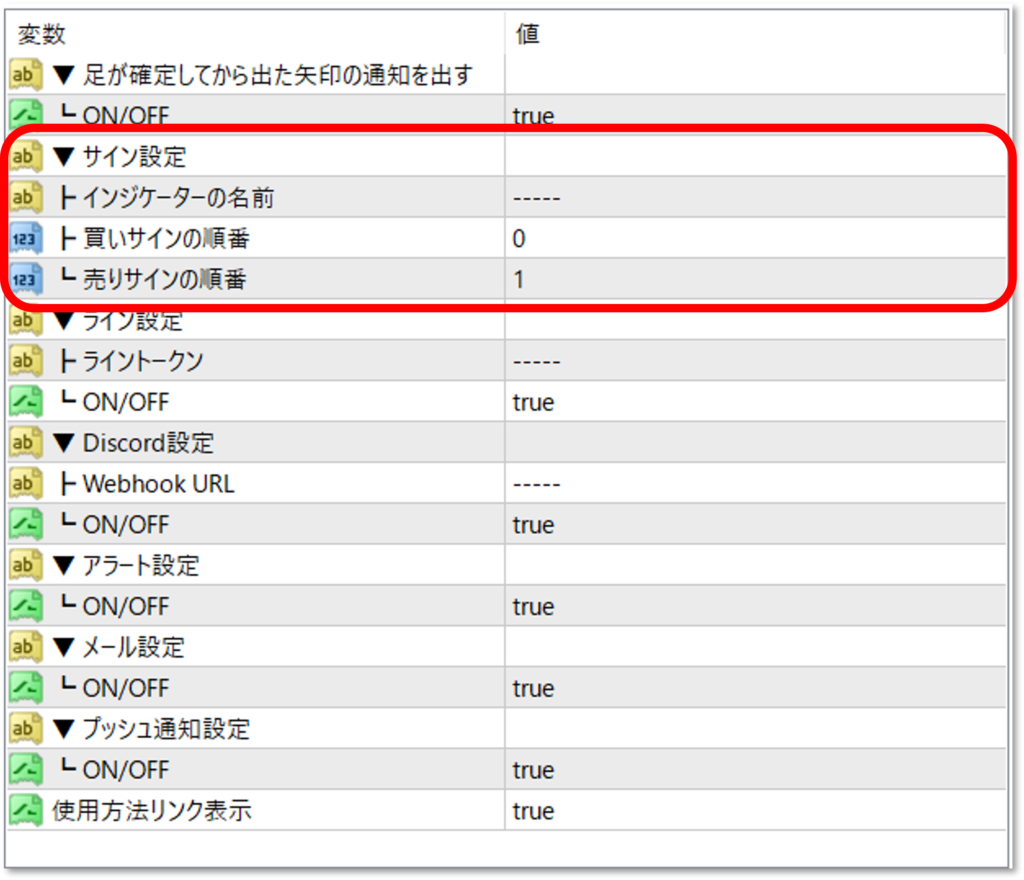 通知を出したい矢印サインがバッファ型の場合、この項目を埋める必要があります。
「買いサインの順番」と「売りサインの順番」にそれぞれ買いサインと売りサインのバッファ番号を入力します。
バッファ番号を取得する方法を説明します。
まず、お持ちの矢印サインツールをチャートに適用し、データウィンドウを開きます。
通知を出したい矢印サインがバッファ型の場合、この項目を埋める必要があります。
「買いサインの順番」と「売りサインの順番」にそれぞれ買いサインと売りサインのバッファ番号を入力します。
バッファ番号を取得する方法を説明します。
まず、お持ちの矢印サインツールをチャートに適用し、データウィンドウを開きます。
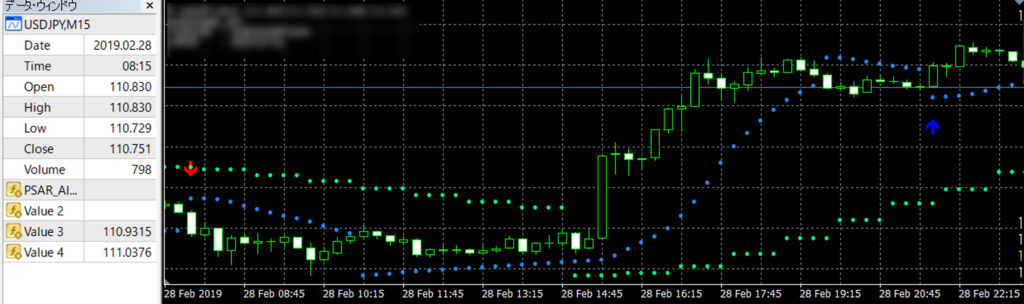 次に、売り矢印にマウスカーソルを合わせてみましょう。
次に、売り矢印にマウスカーソルを合わせてみましょう。
 するとデータウィンドウの「Value 2」が空欄だったのが「111.0370」という値が入りました。
赤矢印のデータが「Value 2」に入れられたことが分かります。
仕組みとしては、「Value」自体がバッファという箱のようなもので、「Value 2」という箱には赤矢印が割り当てられています。赤矢印は「Value 2」という名の箱に入っているので、「バッファタイプ」の矢印となります。
バッファの番号は、以下の画像のように上から順番に0番目、1番目、、、と対応しています。
するとデータウィンドウの「Value 2」が空欄だったのが「111.0370」という値が入りました。
赤矢印のデータが「Value 2」に入れられたことが分かります。
仕組みとしては、「Value」自体がバッファという箱のようなもので、「Value 2」という箱には赤矢印が割り当てられています。赤矢印は「Value 2」という名の箱に入っているので、「バッファタイプ」の矢印となります。
バッファの番号は、以下の画像のように上から順番に0番目、1番目、、、と対応しています。
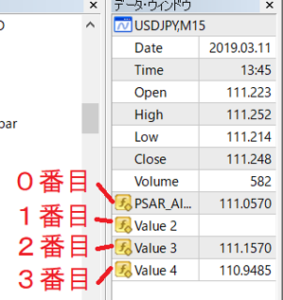 この矢印サインツールでは、売り矢印のバッファ番号は「1」となります。
また、矢印にマウスカーソルをあててもデータウィンドウに変化がない矢印は、バッファ型ではなくオブジェクト型の矢印です。
矢印サインがオブジェクト型の場合はここの項目には何も入力しなくても大丈夫です。インジケーターが自動で矢印サインを検知して通知を出します。
またオブジェクト型の場合は以下のサインに対応しています。
この矢印サインツールでは、売り矢印のバッファ番号は「1」となります。
また、矢印にマウスカーソルをあててもデータウィンドウに変化がない矢印は、バッファ型ではなくオブジェクト型の矢印です。
矢印サインがオブジェクト型の場合はここの項目には何も入力しなくても大丈夫です。インジケーターが自動で矢印サインを検知して通知を出します。
またオブジェクト型の場合は以下のサインに対応しています。
 通知の種類はLINEだけではなく、Discord、メール、アラート、プッシュ通知も選択可能です。
通知の種類はLINEだけではなく、Discord、メール、アラート、プッシュ通知も選択可能です。
 それぞれの通知はONにすることで有効になります。
LINE通知を使用する場合は先ほど発行したトークンを「LINEトークン」パラメータに入力してください。
Discord通知を使用する場合はDiscordのwebhookURLを入力してください。
それぞれの通知はONにすることで有効になります。
LINE通知を使用する場合は先ほど発行したトークンを「LINEトークン」パラメータに入力してください。
Discord通知を使用する場合はDiscordのwebhookURLを入力してください。
パラメータの解説
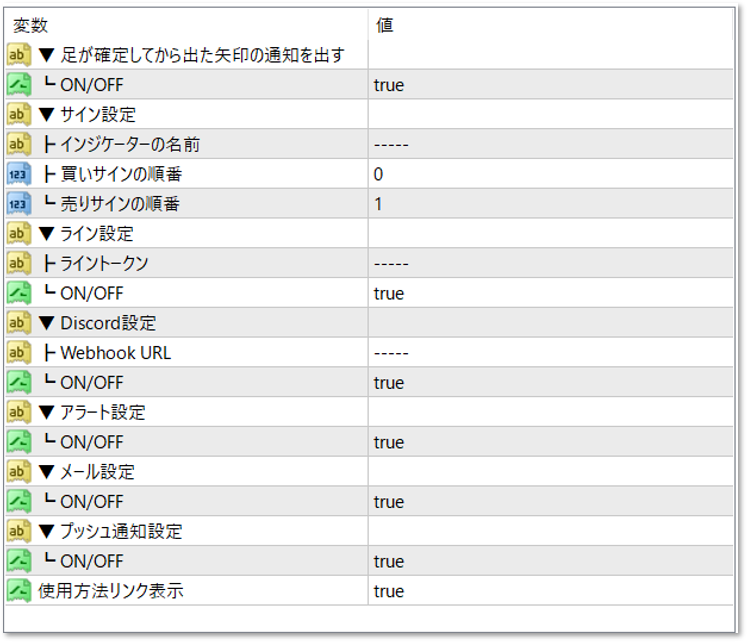
- 足が確定してから出た矢印の通知を出す...通知を出すタイミングを指定することができます。
- インジケータの名前...矢印ツールがバッファ型の場合、そのツールの名前を入力してください。
- 買いサインの順番...買い矢印サインのバッファ番号を入力してください。
- 売りサインの順番...売り矢印サインのバッファ番号を入力してください。
- ライントークン...ライン通知公式ページで発行したトークンを入力してください。
- WebHookURL...Discordで発行したトークンを入力してください。
- アラート設定...trueにするとアラート機能がONになります。
- メール設定...trueにするとメール機能がONになります。
- プッシュ通知設定...trueにするとプッシュ通知機能がONになります。
商品概要
コミュニティ(0)
人気商品ランキング
おすすめ商品(キャンペーン商品)
GogoJungleを初めてご利用する方へ商品のご利用まではかんたん3ステップ!
GogoJungleでは、会員様向けに、あなたの投資生活を豊かにするサービスをご用意しております。また、商品のご購入は通常会員様に限られさせていただいております。今すぐ会員登録をして、Gogojungleを活用してみませんか!
01
ユーザー情報を入力し会員登録
02
案内に従い購入
03
マイページからダウンロード






